티스토리 계정을 처음 시작하는 분들을 위한 초반 계정세팅 과정을 공유합니다. 개인적으로 네이버블로그보다 초반에 세팅해줘야 하는 작업이 많다고 느꼈고, 조금 헷갈리는 부분이 있기 때문에 한번 설정할때 제대로 해두는 것이 좋다고 생각하여 이렇게 공유합니다. 차근차근 따라와주세요!
티스토리 블로그 계정 세팅방법
- 계정 생성하기
- 카카오계정 로그인
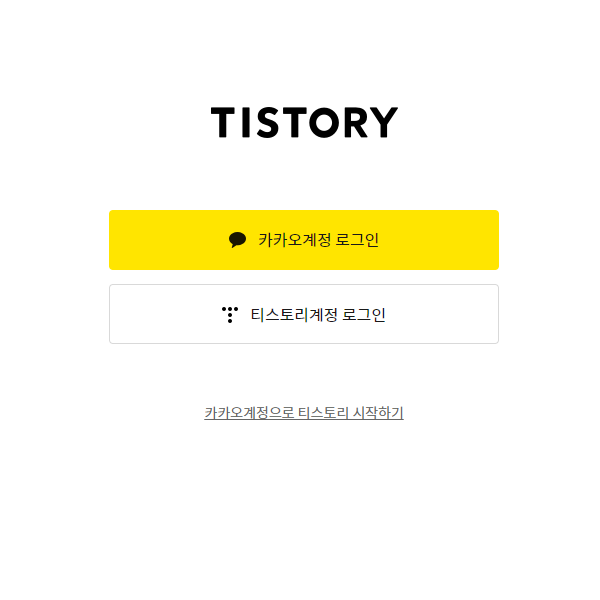
카카오계정 로그인을 해줍니다. 티스토리 계정을 더 만들고 싶으시다면, 카카오톡계정을 하나 더 만드는 방식으로 아이디를 여러개 만들 수 있습니다.

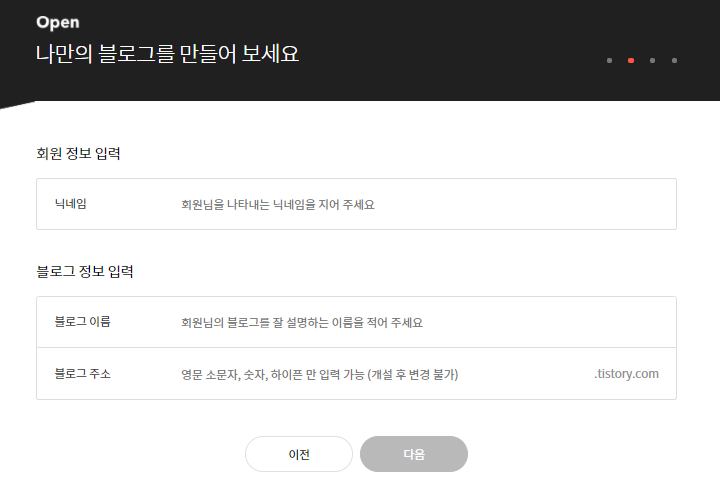
개인정보 동의를 하면 아주 간단하게 가입이 완료됩니다. 그다음 기본적인 정보를 입력해주시면 됩니다. 닉네임은 아무렇게나 해주셔도 상관 없다고 합니다. 단 블로그 이름의 경우 키워드를 무작위로 나열하면 좋지 않다고 하니까 참고해주세요! (ex 여행 맛집 주식 블로그 -> X)
2. 블로그 스킨설정

한번씩 훑어보시고 마음에 드는 스킨을 선택해주세요. 너무 고심할 필요는 없습니다! 추후에 마음에 들지 않으면 변경이 가능하니까요. 스킨까지 선택하고 나시면 이제 블로그 개설은 완료입니다.
3. 블로그 세부설정
자 이제 블로그 개설이 완료됐으니 기본적인 세팅을 하러 관리창으로 들어가줍니다.


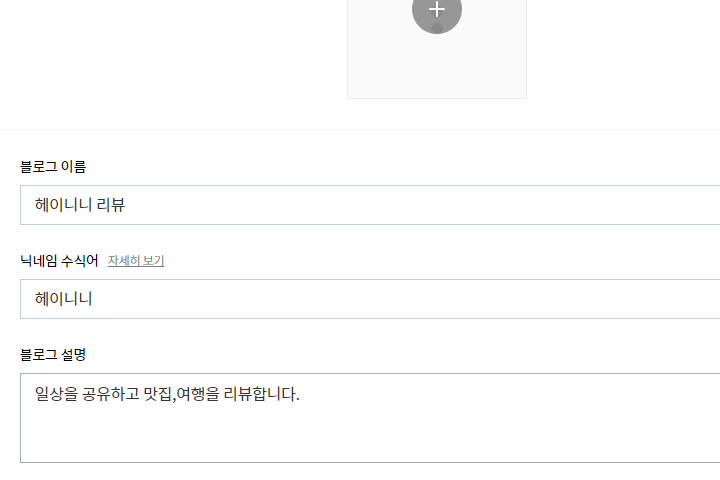
1) 블로그 설명추가하기
딱히 큰 도움이 되는건 아니라고 하나 블로그 설명에 키워드를 포함하여 내 블로그를 간단히 소개해주세요. 그리고 변경사항을 저장해주세요.

2)주소 설정하기
그리고 포스트 주소를 문자로 설정해주세요. 제가 듣기로는 구글은 문자주소를 더 선호한다고 합니다. 참고로 이 포스트 주소를 수정하는것은 블로그에 좋지 않은 영향을 미칠 수 있다고 하니 한번 설정하셨다면 웬만하면 변경은 자제해주세요.

3) RSS 설정하기
그다음 밑으로 내려서 RSS 설정을 50개로 설정해줍니다. 피드에서 글을 몇개를 수집할것인지를 설정하는 것이라고 합니다. 최대로 설정 되어 있지 않다면, 나머지 게시물들은 누락이 될 수 있으니 50개로 설정하는 것이 좋겠죠?

4)모바일 설정 해제
그다음 모바일웹 자동연결을 반드시 '사용하지 않습니다'로 설정해주세요. 티스토리 모바일 어플이 있는데, 이 어플형식으로 연결된다는 설정입니다. 스킨이나 광고가 제대로 보이지 않을 수 있으니 반드시 해제해주세요.
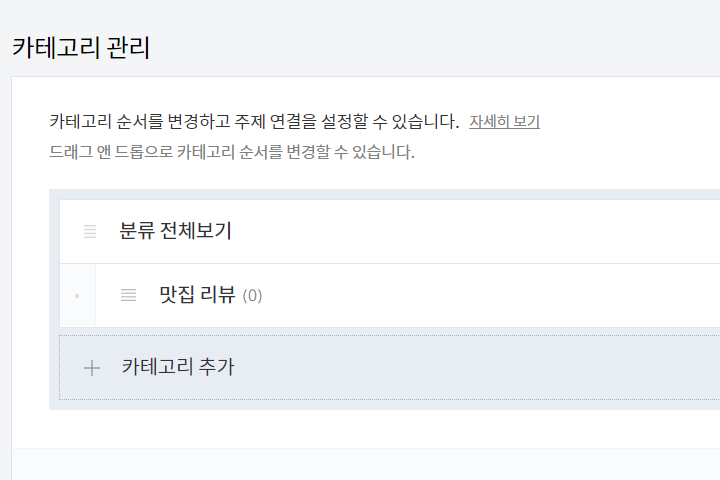
5)카테고리 생성하기
그다음 카테고리 관리를 가서 카테고리를 생성해주세요. 초반에는 많은 카테고리 설정할 필요 없다고 하고. 오히려 많은 카테고리는 독이 될 수도 있다고 합니다.

6) 콘텐츠 설정
콘텐츠 설정 공개로 설정해주세요. 나머지 설정은 별로 의미 없다고 합니다.
7)사이트 등록하기
네이버 서치어드바이스에 등록을 해야하는데요. 서치어드바이스 등록한다는것은 네이버에 검색했을때 노출이 되게 한다고 생각해주시면 될 것같아요. 홈페이지에 접속해주세요.
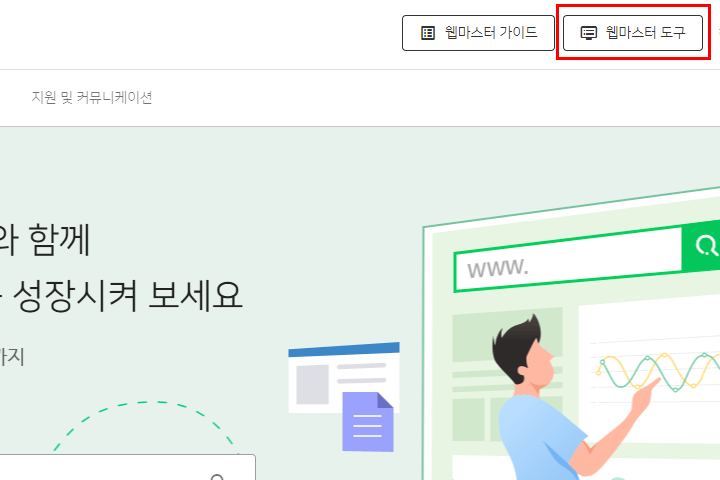
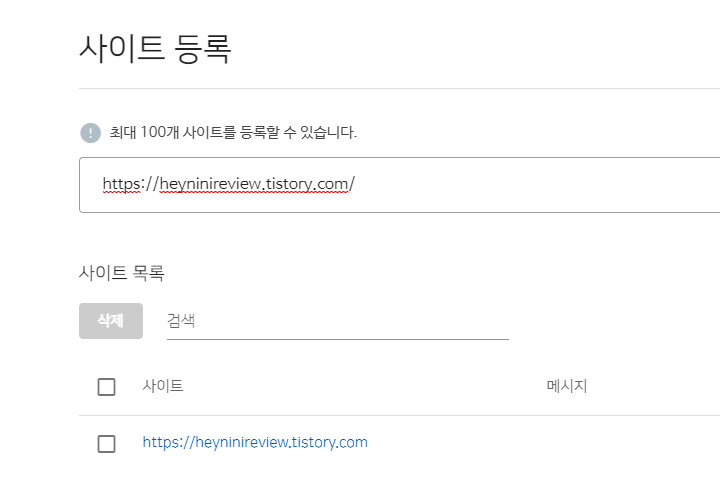

네이버서치어드바이스 https://searchadvisor.naver.com/ 링크 들어가서 웹마스터 도구를 눌러주세요. 그리고 내 티스토리 아이디를 입력해줍니다.
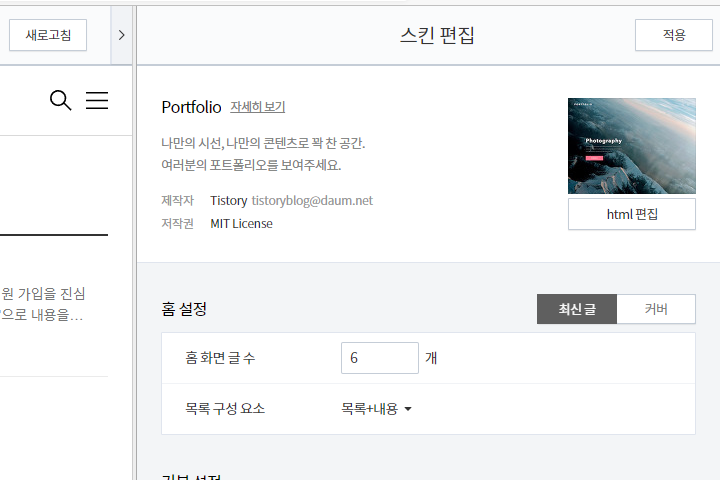

그후 HTML태그를 계정설정 -> 꾸미기에 들어가서 html편집을 눌러 저 위치에 복사해서 넣어주시면 됩니다.
그 다음 서치어드바이스에서 소유확인을 눌러주면 완료!
그다음 여기서 부터는 글을 1개이상 작성해야 가능하므로, 게시물을 하나 작성한 다음 아래의 2번째 포스팅으로 따라와주세요.
티스토리 블로그 초반 계정 세팅방법 공유(2)
앞에 작성한 포스팅에서 이어지는 글입니다. 이전 포스팅을 참고해주세요. 2021.10.08 - [정보공유] - 티스토리 블로그 초반 계정 세팅방법 공유 티스토리 블로그 초반 계정 세팅방법 공유 티스토리
heyninireview.tistory.com
'정보공유' 카테고리의 다른 글
| 트위터 트윗 전체삭제하기 트윗 지우기 (0) | 2022.01.02 |
|---|---|
| 에어비앤비 숙소문제로 인한 부분환불 받아낸 후기(해외숙소) (0) | 2022.01.01 |
| 그리스 아테네 PCR 검사 35유로 가능한 병원 (0) | 2021.12.23 |
| 터키여행 준비 필수과정, 터키입국신고서 HES 코드 발급받는 방법 (0) | 2021.11.22 |
| 티스토리 블로그 초반 계정 세팅방법 공유(2) (0) | 2021.10.08 |




댓글